HDD Regenerator bagi Anda yang belum tahu merupakan suatu perangkat lunak yang bisa dimanfaatkan untuk kepentingan hard drive eksternal. Perangkat lunak ini merupakan suatu program unik yang tidak akan menyembunyikan bad sector dan bahkan meregenerasi harddisk yang rusak serta memulihkannya.
Cara penggunaan HDD Regenerator pun cukup simple dan mudah terlebih dalam penggunaannya untuk memperbaiki harddisk yang mengalami kerusakan. Berikut kami akan bagikan tutorial lengkapnya untuk Anda!
Baca juga: Cara Memperbaiki Hardisk Bad Sector dengan Tepat dan Gampang
Cara Penggunaan HDD Regenerator Untuk Perbaiki Harddisk
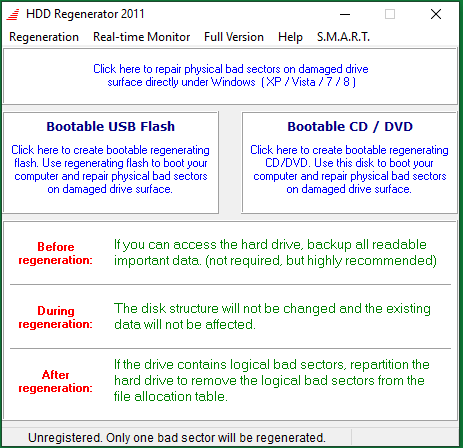
Sebelumnya jika Anda ingin men-download aplikasi ini, Anda bisa melakukannya disini.
Memeriksa dan meregenerasi harddisk
HDD Regenerator dapat memeriksa dan meregenerasi sekaligus bad sector pada harddisk dengan langkah penyiapan sebagai berikut :
- Pertama – tama Anda klik pada opsi ‘Regeneration’ di bagian menu paling atas dan kemudian pilih ‘Start Process under Windows’
- Di jendela berikutnya, Anda pilih drive untuk melakukan pemindaian dan memperbaiki kondisi bad sector
- Masukkan nomor mode yang Anda inginkan di bagian kolom ‘Enter choice’ dan kemudian tekan tombol Enter di keyboard untuk melanjutkan prosesnya
- Pilih scan dan lanjutkan
- Terakhir, Anda pilih start sector setelah itu HDD regenerator akan secara otomatis melakukan pemindaian terhadap target drive dan megenerasinya sekaligus.
Ketika proses pemindaian selesai, kemudian layar akan menampilkan beberapa informasi yang terdiri atas :
- Sectors remain bad
- Sectors recovered
- New bad sectors appear
- Bad sectors reappear
Memanfaatkan S.M.A.R.T fitur pengujian
S.M.A.R.T atau yang sering dikenal sebagai SMART merupakan suatu kaidah yang mengacu pada self monitoring, analysis and reporting technology. SMART memiliki fungsi utama untuk mendeteksi dan melaporkan berbagai macam indicator handal untuk suatu hardisk dan berupaya mengantisipasi setiap kegagalan perangkat yang akan segera terjadi.
Jika kemungkinan kegagalan disk akan segera terjadi ditunjukkan oleh SMART, maka software yang terkait sistem host sangat memungkinkan akan hadir dengan banyak peringatan. Oleh sebab itu, pengguna sangat dianjurkan mengambil tindakan secara real time demi mencegah potensi kehilangan data.
Baca juga: Cara Mengatasi Data Error Cyclic Redundancy Check dengan Benar
Membuat HDD Regenerator portable
Untuk HDD regenerator portable berupa flash drive USB atau disk program yang bisa diboot. Langkah – langkahnya sebagai berikut :
- Pertama – tama Anda pilih ‘create bootable flash’ yang terdapat di bagian bawah submenu ‘regeneration’ atau bisa Anda cukup klik ‘bootable USB Flash’ di bagian antarmuka utamanya
- Pilih flash drive USB dan kemudian Anda klik OK
- Setelah itu, jendela pop up akan muncul dan memberikan suatu peringatan kepada Anda bahwa pengguna akan kehilangan data. Jika ada file penting pada suatu drive yang muncul, tentu pengguna harus memindahkan ke tempat lain yang juga aman. Kemudian pengguna bisa mencadangkan semua sebelum perangkat diboot
- Terakhir Anda klik OK dan tunggu sampai tugas semuanya selesai
Membuat CD atau DVD yang dapat diboot
Untuk membuat CD atau DVD yang bisa diboot, caranya sebagai berikut :
- Pertama – tama Anda buka HDD regenerator terlebih dahulu
- Setelah itu Anda masukkan CD atau DVD pada drive komputer
- Kemudian Anda klik pada bagian ‘CD atau DVD bootable’ di bagian menu utama
- Dalam daftar drive optik yang terdeteksi, maka bisa Anda pilih drive yang baru saja dimasukkan dan setelah itu klik OK
- Tunggu sampai prosesnya benar – benar selesai
Memantau harddrive secara real time
Terakhir, pengguna dapat melakukan controlling dan juga menerima pesan terkait kondisi dari harddrive dari HDD regenerator. Caranya Anda hidupkan ‘import drive health pop ups’ atau ‘not important drive pop ups’ yang terdapat di bagian bawah menu ‘real time monitor’.
Jika kotak dialog ‘import drive health pop ups’ dinonaktifkan maka not important drive pop ups akan mati secara otomatis dan sebaliknya. Itulah informasi penting dan menarik terkait dengan cara penggunaan HDD Regenerator yang dapat digunakan untuk memperbaiki bad sector dan harddisk yang rusak. Semoga menjadi informasi yang membawa manfaat.

